如何连接笔记本到无线WiFi(以简单步骤教你连接笔记本到无线网络)
在如今的数字化时代,无线网络已经成为我们生活中不可或缺的一部分。为了更好地利用笔记本电脑,我们需要将其连接到无线WiFi上。本文将以简单的步骤介绍如何连接笔记本到无线网络,让您在享受便携性的同时,能够与互联网保持稳定连接。

文章目录:
1.确认无线功能是否打开
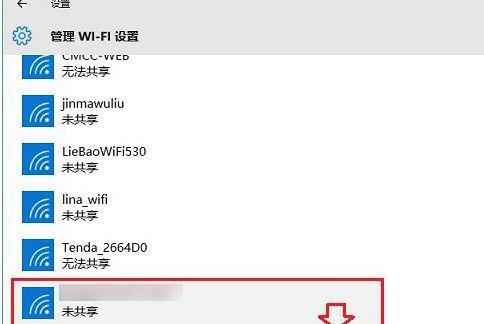
2.找到可用的无线网络
3.输入密码以连接网络
4.自动连接已知网络
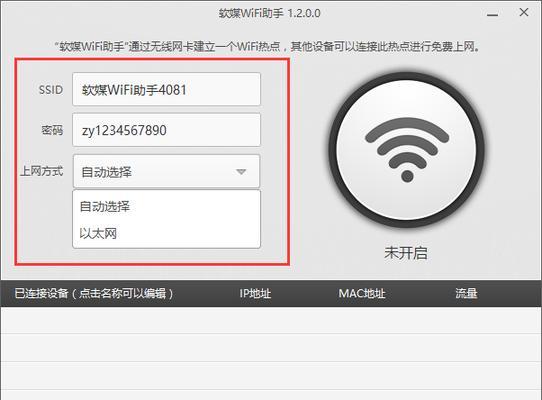
5.手动添加新的网络
6.检查网络驱动程序是否正常
7.确保电脑处于无线信号范围内
8.优化无线信号接收
9.重启路由器和笔记本电脑
10.使用网络故障排除工具
11.更新无线网络驱动程序
12.确保安全连接到无线网络
13.使用网络加速软件提升速度
14.考虑使用有线连接替代无线连接
15.咨询技术支持寻求帮助
内容
1.确认无线功能是否打开:在笔记本上寻找无线开关或者功能键组合,确保无线功能已经打开。
2.找到可用的无线网络:点击任务栏的网络图标,在弹出的列表中查找可用的无线网络。
3.输入密码以连接网络:选择您要连接的无线网络,并输入正确的密码。
4.自动连接已知网络:勾选"自动连接"选项,以便下次自动连接已知网络。
5.手动添加新的网络:如果无法找到要连接的无线网络,可以手动添加新的网络并输入相关信息。
6.检查网络驱动程序是否正常:打开设备管理器,检查无线网络适配器的驱动程序是否正常工作。
7.确保电脑处于无线信号范围内:将笔记本电脑置于无线信号范围内,确保信号强度足够稳定。
8.优化无线信号接收:调整笔记本电脑的位置或使用信号放大器等设备来优化信号接收质量。
9.重启路由器和笔记本电脑:有时候,简单地重启路由器和笔记本电脑就能解决连接问题。
10.使用网络故障排除工具:操作系统提供了一些网络故障排除工具,可以帮助您诊断并解决连接问题。
11.更新无线网络驱动程序:前往笔记本电脑制造商的官方网站,下载最新的无线网络驱动程序并安装。
12.确保安全连接到无线网络:使用强密码和安全加密方式来保护您的无线网络连接。
13.使用网络加速软件提升速度:安装并使用网络加速软件,可以提升无线网络连接的速度和稳定性。
14.考虑使用有线连接替代无线连接:如果无线连接不稳定,考虑使用有线连接替代,以获得更稳定的网络体验。
15.咨询技术支持寻求帮助:如果以上方法无法解决问题,不要犹豫向笔记本电脑制造商或网络服务提供商寻求专业帮助。
通过以上简单的步骤,您可以轻松地将笔记本电脑连接到无线WiFi上。只需确保无线功能已打开,找到可用的网络并输入正确的密码即可。如果遇到连接问题,您可以尝试重启设备、优化信号接收、更新驱动程序等方法来解决。同时,要保持网络安全,使用强密码和安全加密方式来保护您的网络连接。如果问题依然存在,不要犹豫寻求专业技术支持。
标签: 无线连接
相关文章

最新评论